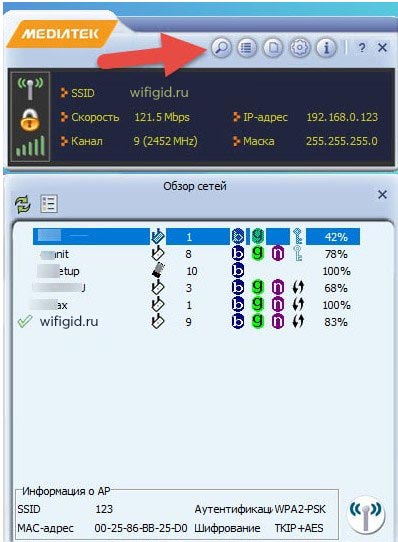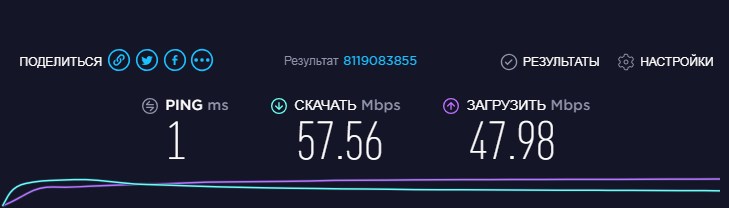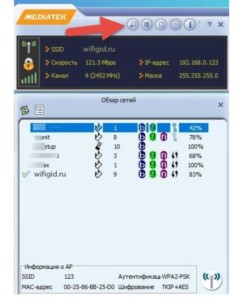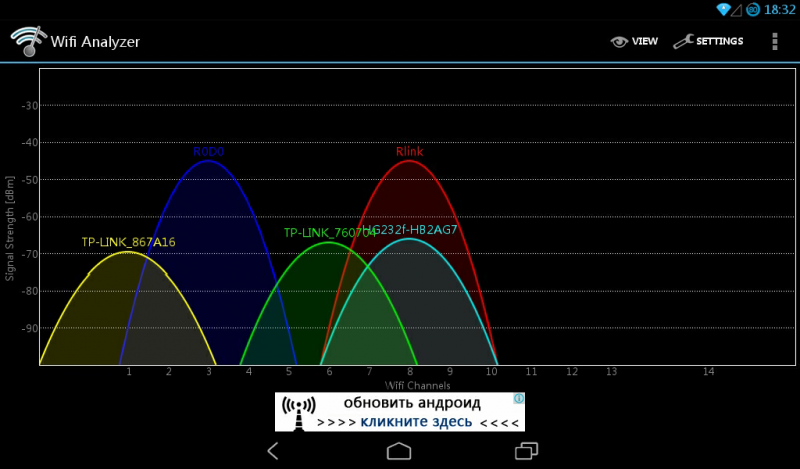Я в основном дома работаю за компьютером, и ноутбука у меня нет. Подключение идёт именно по проводу от роутера до сетевой карты компа. И мне всегда было интересно, а каково это пользоваться внешним вай-фай модулем? Поэтому я решился и купил себе USB Wi-Fi адаптер с mt7601 чипом у китайцев на Алиэкспресс.
Как потом мне объяснил продавец, что все подобные устройства на том же чипе в России имеют китайские корни. Но мне было без разницы, кто его делал. Самое главное, чтобы стабильно работал и не отваливался от маршрутизатора. Итак, давайте сначала взглянем на характеристики.
Содержание
- Характеристики
- Установка и настройка
- Задать вопрос автору статьи
Характеристики
| Стандарты безопасности | WEP, TKIP, AES, WPA, WPA2 |
| Частота | 2.4 ГГц |
| Стандарты | 802.11b/g/n |
| Модель чипа | GI Mediatek MT7601 |
| Максимальная скорость | 150 Мбит в секунду |
| Выходная мощность антенны | От 13 до 15 дБм |
Итак, начнём. Брал я его «по дешёвке». На русские рубли если переводить – выходило 300 за модуль. Не так дорого, если хочешь попробовать превратить свой ПК в приёмник. Поддерживает 2.4 ГГц, больше и не надо. 5 ГГц мне не нужно, тем более максимальная скорость 150 Мбит/с – вполне достаточно.
Чип стабильно может раздавать и принимать Wi-Fi сигнал. То есть если у вас провод от провайдера идёт напрямую от ПК, то вы его можете превратить в точку доступа. Правда, я бы не советовал этого делать, так как чип может сгореть на второй неделе такого использования. Мощность антенны максимальная только на стандарте 802.11b и минимальная на 802.11n. Но это для тех, кто будет использовать модельку в крупной квартире.
Установка и настройка
Вообще ничего сложного нет, драйвер идёт прям в коробке, поэтому искать его по «интернетам» не нужно. Хотя у кого нет CD-привода, могут возникнуть проблемы. У меня «дрова» встали автоматом при первом подключении.
После установки ПО в трее в правом нижнем углу экрана вы увидите программное обеспечение устройства. При запуске вы сразу же увидите все доступные сети. Для подключения нажимаем по своей сети и вводим пароль от неё. Дальше сверху вы увидите все данные подключения:
- Имя
- Скорость соединения в данный момент – тут нужно учитывать не скорость интернета, а скорость подключения к роутеру
- Канал
- Ваш IP адрес
Чуть ниже можно увидеть все соседские сети. Также, что удобнее всего – вы сразу же видите, кто на каком канале сидит. Если вы лицезреете, что с вами на одном канале сидит несколько соседей – перезагрузите роутер. Он а автономном режиме должен выбрать свободный канал. Если этого не сделать, будет плохое соединение, помехи, прерывания. Справа можно увидеть уровень сигнала. Хотя мне кажется, программа немного неправильно показывает результаты.
Теперь давайте его протестируем. Скорость немного упала по сравнению с проводным подключением. Обычно у меня стабильно держится скорость в районе 70 Мбит/с. Ping-какой-то слишком маленький. В целом соединение меня устраивает.
ПРОСЬБА! Уважаемые читатели, напишите, пожалуйста, свой отзыв о данном модуле. Очень интересно узнать ваше мнение об этом интересном и дешёвом продукте.
Сегодня никого не удивишь скоростным беспроводным интернетом дома, на улице и в общественных местах. И не мудрено, техника развивается с такой скоростью, что качественные вай-фай адаптеры можно приобрести от 200-300 рублей. Многие полагают, что такие устройства послужат недолго, но wifi адаптер Mediatek mt7601 ломает все стереотипы.
Содержание
- Характеристики
- Особенности чипсета
- Подключение к компьютеру
- Установка драйверов
- Установка и настройка
Характеристики
Mediatek mt7601 wi-fi адаптер — это недорогое устройство, предназначенное для подключения различных устройств (ПК, смартфон, планшет, ТВ) к беспроводной сети Интернет. Сетевой модуль Медиатек изготовлен в виде антенны небольших размеров, которая сопрягается с ЮСБ-портом подключаемого устройства. Внешний вид лаконичный, нет ничего лишнего.
Работает устройство на частоте 2,4 ГГц. Нетребовательным пользователям этого будет вполне достаточно. Максимальная скорость передачи данных составляет 150 Мбит/с.
Используемый чип стабильно раздает и принимает сигнал Вай-Фай. Это означает, что если к персональному компьютеру напрямую подсоединен сетевой кабель провайдера, то из него можно сделать точку доступа. Однако исходя из отзывов в интернете, пользователи устройства этого делать не рекомендуют, поскольку оно быстро выходит из строя. Чип перегорает.
Мощность съемной антенны на стандарте 802.11 b максимальная, а на частоте 802.11 n минимальная. Эта информация важна для тех, кто планирует использовать адаптер в помещениях с большой квадратурой.
Технические характеристики Mediatek mt7601 wi-fi адаптера:
| Стандарты безопасности | WEP, TKIP, AES, WPA, WPA2 |
| Выходная мощность антенны | 13-15 дБм |
| Частота | 2.4 ГГц |
| Максимальная скорость | 150 Мбит в секунду |
| Стандарт беспроводной связи | IEEE802.11b/g/n |
| Модель чипа | GI Mediatek MT7601 |
| Параметры питания | DC 5.0V±5% |
| Интерфейс | USB 2.0 |
| Шифрование и авторизация | WEP 64/128bit, WPA, WPA2,802.1X , 802.11i |
| Габариты (длина*ширина*высота) | 145*93*20 мм |
Обратите внимание: данная модель вай-фай адаптеров используется для подключения спутниковых ресиверов и тюнеров, медиа приставок, стационарных компьютеров и ноутбуков, прочей техники.
Цена на адаптер более чем приемлемая и колеблется в пределах 300-500 рублей. Реализуется устройство в картонной коробке. В комплекте к адаптеру прилагается диск с программным обеспечением и краткая инструкция по эксплуатации.
Особенности чипсета
USB wifi адаптер mt7601 оснащен чипом Ralink MT7601. Программные компоненты (утилиты и драйверы) способны поддерживать лишь определенные чипы wifi адаптера, поэтому при выборе устройства это важно учитывать. Если программное обеспечение устройства поддерживает работу данного чипсета, то при сопряжении устройств и активации поиска доступных удаленных точек доступа в меню настроек будут отображены все доступные сети. Если же устройство его не поддерживает, решить проблему сможет лишь покупка другого вай-фай адаптера.
Поддержка устройств для Mediatek mt7601:
- World Vision T62D;
- U2C T2 internet, T2 internet;
- World Vision T59M, T59;
- Tiger T2 IPTV;
- World Vision Premium;
- Eurosky ES-15;
- Galaxy Innovations Slim, Slim+, SlimCombo.
Важно: перед покупкой вай-фай адаптера нужно обязательно убедиться в том, что подключаемое устройство будет поддерживать MT7601.
Подключение к компьютеру
Wifi адаптер mt7601 подключается к компьютеру согласно алгоритму:
- Подсоединить адаптер к порту USB.
- Начать пользоваться беспроводным интернетом.
Если у пользователя установлена операционная система Windows серии 7, 8,8.1, 10, то дополнительные манипуляции не требуются.
Обратите внимание: устройство не поддерживает работу через порт USB 3.0. Прилагаемый в комплекте диск с программными компонентами чаще всего используют обладатели устаревших версий операционных систем, например, Windows XP.
Инсталлировать программные компоненты можно и в остальных случаях, но по существу они являются аналогом стандартной программы, уже вшитой в ОС.
Установка драйверов
Если диск был утерян или данные на нем повреждены, то программное обеспечение можно установить с официального сайта производителя wifi адаптера.
Важно: прежде чем приступать к установке, важно убедиться, что найденный чипсет предназначен для конкретной модели, а не ее аналогов.
Чтобы установить программные компоненты для корректной и бесперебойной работы устройства, вовсе не обязательно быть специалистом в сфере IT-технологий. Пошаговая инструкция позволит выполнить комплекс действий даже начинающему пользователю ПК.
Если не удается найти официальный сайт производителя или лень искать подходящие программные компоненты/файлы обновления, можно воспользоваться сервисам, где собраны все драйвер паки, например, Драйвер Пак Солюшен.
Обратите внимание: на подобных сервисах все программные компоненты обновляются 1 раз в месяц.
Достаточно скачать необходимый файл и запустить его для инсталляции. В автоматическом порядке будет определено, чего не хватает для правильной работы адаптера.
Чтобы не навредить операционной системе и данным, хранящимся на жестком диске, нужно скачивать файлы только с проверенных источников. Если пренебречь этим правилом, можно дополнительно установить много ненужных программных компонентов, захламляющих пространство, но и поразить системы вредоносными компонентами.
Действия вроде бы просты, но у некоторых пользователей все равно возникают сложности в настройке вай-фай адаптера. Для получения грамотной консультации можно обратиться в круглосуточную техподдержку используемого провайдера. Не стоит пренебрегать их помощью, да еще и бесплатно.
Установка и настройка
Mt7601 usb wi-fi адаптер настраивать просто, поскольку все необходимое программное обеспечение (драйверы и утилиты) прилагается на диске. Единственная сложность может возникнуть у обладателей ПК без дисковода.
Если дисковод имеется, то достаточно подключить к USB-порту стационарного компьютера или ПК адаптер и вставить в дисковод программный диск. Как только на экране отобразится предложение запустить утилиту, это нужно сделать. Все программные компоненты будут установлены автоматически.
После установки драйверов и утилит в правом нижнем углу экрана отобразится значок устройства. Кликнув на него, отобразятся сразу все доступные сети. Для подключения к конкретной необходимо нажать на нее левой кнопкой мыши, ввести пароль для аутентификации и подключиться. Далее в верхней части окна отобразится список всей доступной информации:
- Имя точки доступа;
- IP-адрес;
- Канал;
- Скорость соединения в реальном режиме времени (здесь учитывается не скорость интернет-соединения, а скорость подключения к маршрутизатору).
Немного ниже будут отображаться соседские доступные сети. Еще на экране отображается информация, кто какой канал использует. Если видно, что пользователь Mediatek mt7601 одновременно с кем-то использует один канал, нужно перезагрузить устройство. Качество соединения станет лучше. С правой стороны экрана отображается уровень сигнала, но многие пользователи отметили, что показатели неверны.
Вай-фай адаптер мт7601 — это достаточно универсальное устройство по более чем приемлемой цене. Как говорилось ранее, средняя стоимость на отечественном рынке составляет 300-500 рублей. Если адаптер заказать на китайском рынке, например, на Алиэкспресс, то устройство обойдется еще дешевле.
Подгорнов Илья Владимирович
Всё статьи нашего сайта проходят аудит технического консультанта. Если у Вас остались вопросы, Вы всегда их можете задать на его странице.
Данный раздел создан для предоставления информации об особенностях конструкции и эксплуатации товаров, реализуемых в магазинах компании Likecom.ru
Если Вы хотите получить информацию по наличию товара, цене, доставке, гарантии или по другим вопросам обслуживания клиентов, пожалуйста, задавайте вопросы через обратную связь. На странице технической поддержки Вы можете найти адреса сервисных центров в вашем городе.
При написании вопроса, пожалуйста, придерживайтесь следующих рекомендаций:
Убедитесь, что ваш вопрос имеет отношение к продукту.
Убедитесь, что вопрос задан грамотно, имеет четкую формулировку и смысл.
Вопрос не должен быть написан через «Caps Lock».
Вопрос не должен содержать рекламу.
Убедитесь, что ответ имеет отношение к продукту и действительно отвечает на заданный вопрос по продукту.
Желательно, в вопросе должен присутствовать серийный номер модели, по которой задан вопрос.
Убедитесь, что выбранная вами тема соответствует вопросу.
Мы оставляем за собой право не размещать ваш вопрос или ответ, если он нарушает внутренние правила сайта Likecom.ru или содержит запрещенный контент.
О том, как два раза заказать адаптер на RT5370, а получить на MT7601, и как достать драйвера, поддерживающие режим точки доступа, если они не нашлись в Google.
После покупки более производительного TV-стика нужно было решить судьбу TV-box’а Mesada/Flexiview FV-1 на одноядерном одногигагерцовом ARM Cortex-A8. Так как в то время бесплатного, без ограничений скорости и с веб-интерфейсом торрент-клиента под Android в Google Play не было, было решено его перепрошить на Debian GNU/Linux по инструкции отсюда. Работал он бы так и дальше файловым сервером (samba) и торрентокачалкой (transmission-daemon), пока я не перешел с ADSL на Ethernet. Для D-Linkовского роутера нормальных прошивок не было, только заводская, где переключить WAN с ADSL на Ethernet невозможно. Теперь он пылится в ожидании звонка по объявлению на барахолке.
Чтобы увеличить скорость файлообмена (провайдер дает белый динамический IP), было решено выставить Ethernet-интерфейс FV-1 в Интернет, а в домашнюю сеть раздавать Wi-Fi. Но встроенный Wi-Fi (0bda:8176 Realtek Semiconductor Corp. RTL8188CUS 802.11n WLAN Adapter) отказывался нормально включаться (жаль, что заметил только через год после подтверждения заказа, раньше использовал проводную сеть). Сравнив цены на адаптеры с требуемыми чипами, выбрал на RT5370.
Прочитав в отзывах к некоторым лотам на али, что пришел адаптер с другим чипом, заказал с fasttech, полагая, что у них-то описание и содержимое пакета совпадает (пришел на MT7601, даже после отзыва про неправильный чип в описании его за 2 месяца не исправили. Разочаровался в этом магазине).
Ну, думаю, новая партия, производитель не проинформировал, но на Aliexpress-то должны остаться еще адаптеры с более ранних партий, у отдельных продавцов оборот поменьше, чем у fasttech. Нашел самый дешевый адаптер, где в отзыве за 22 января подтверждается чип RT5370, и 9 марта заказал. В отличии от fasttech, пришел без диска с драйверами, просто адаптер в желтом пупырчатом пакете.
Каково же было мое негодование, когда при подключении dmesg вывел «New USB device found, idVendor=148f, idProduct=7601«. С мыслями «поздравляю, теперь у тебя два ненужных Wi-Fi адаптера!» я пошел писать продавцу, что чип в адаптере MT7601 и Linux-драйвер с официального сайта не поддерживает режим точки доступа, а я из-за этого режима и совершил покупку. Сначала ответ стандартный — предоставьте фотографии для подтверждения, потом отговорки, что в описании не указано поддержку AP-mode, а после моего возражения, что чип не такой, как в описании, а именно он отвечает за поддержку режима точки доступа, продавец исчез на 2 дня. Рука уже потянулась к кнопке открытия диспута, но в этот вечер продавец прервал молчание и отправил ссылку на драйвер, который я раньше не находил ни на Github’е, ни на сайте Mediatek, с обнадеживающим названием MT7601U_LinuxAP_3.0.0.1_20130802.tar.gz (переложил на свой диск). Неужели он действительно
гуглил
байдил или спрашивал у кого-то на форумах/соцсетях? Честно говоря, не ожидал такой «техподдержки» за 3.3 доллара. К моему удивлению, драйвер (модуль ядра), скомпилированый под ARM-процесор, действительно позволил запустить адаптер в режиме точки доступа. Если кто решит превратить устаревшую ARM-железку в домашний сервер, и столкнется с необходимостью собрать драйвер под ARM, милости прошу под спойлер
Сборка и настройка модуля ядра для MT7601 в Linux
Разумеется, сначала добываем исходники ядра, конфигурируем (make menuconfig) и делаем make modules_prepare.
Переходим к исходникам собственно модуля ядра для MT7601. В лучших традициях Mediatek результат не обязательно соответствует тому, что вы указали в os/linux/config.mk. Поэтому можете оставить строку с включением поддержки AP-mode как есть — все равно скомпилируется с поддержкой только AP.
Командуем make и затем make install. Если команды выполняете не на ARM-машине,
не забудьте сначала указать кросс-компилятор
Если вы впервые компилируете что-либо, используя исходники Linux, вам скорее всего потребуется установить пакеты zip curl flex bison gperf libesd0-dev build-essential git-core gnupg libncurses5-dev zlib1g-dev libncurses5-dev
Указываем архитектуру
export ARCH=arm
и путь к кросс-компилятору вместе с префиксом (если у вас в каталоге …/bin находятся файлы arm-eabi-g++, arm-eabi-objcopy, arm-eabi-size, то перфикс будет arm-eabi-)
export CROSS_COMPILE=/home/user1/tc/arm-eabi-linaro-4.6.2/bin/arm-eabi-
Теперь можно делать make menuconfig и т.д.
В каталоге /etc/Wireless/RT2870AP должен появиться файл RT2870AP.dat.
Краткое описание настроек:
CountryRegion=5 #в зависимости от этого значения устанавливаются нижняя и верхняя границы разрешенных частот (соответственно и каналов)
{0: channels 1 ~ 11}
{1: channels 1 ~ 12}
{2: channels 10, 11}
{3: channels 10 ~ 13}
{4: channel 14}
{5: channels 1 ~ 14}
{6: channels 3 ~ 9}
{7: channels 5 ~ 13}
CountryCode=UA #ограничение мощности сигнала в соответствии с нормативными актами страны
SSID=Rlink #имя создаваемой точки доступа
NetworkType=Infra #не важно, все равно будет AP
WirelessMode=5 #режим/стандарт
{0: legacy 11b/g mixed}
{1: legacy 11b only}
{2: legacy 11a only}
{3: legacy 11a/b/g mixed}
{4: legacy 11g only}
{5: 11a/b/g/n mixed}
{6: 11n only}
{7: 11g/n mixed}
{8: 11a/n mixed}
{9: 11b/g/n mixed}
{10: 11a/g/n mixed}
Channel=3 #канал
AuthMode=WPA2PSK #режим авторизации
{OPEN For open system}
{SHARED For shared key system}
{WEPAUTO Auto switch between OPEN and SHARED}
{WPAPSK For WPA pre-shared key (Infra)}
{WPA2PSK For WPA2 pre-shared key (Infra)}
{WPANONE For WPA pre-shared key (Adhoc)}
{WPA Use WPA_Supplicant}
{WPA2 Use WPA_Supplicant}
EncrypType=AES #используемое шифрование
{NONE}
{WEP}
{TKIP}
{AES}
WPAPSK=SuperSecuredKey #ключ для подключения к сети
Примечание: драйвер проверялся на относительно старом ядре Linux 3.3, возможно, новый драйвер нормально переключает адаптер в режим AP, более старая версия хоть и имеет в конфиге опцию поддержки AP-mode, но не переходит в него.
Утилита с сайта Mediatek для Windows поддерживает переключение адаптера в режим точки доступа (естественно, только x86 и x86-64, на Windows RT под ARM не заведется). Режим STA (инфраструктура) поддерживается драйверами для обеих систем.
Характеристики
- Работает в режимах инфраструктура, точка доступа, Ad-hoc и монитор
- 1-14 каналы Wi-Fi
- cтандарты IEEE 802.11n (draft), IEEE 802.11g, IEEE 802.11b
- шифрование 16/128-bit WEP, WPA, WPA-PSK, WPA2, WPA2-PSK, TKIP/AES
- усиление антенны 2dBi
- чип MT7601U (VID 148f, PID 7601)
Чувствительность приемника лучше, чем в ноутбучном адаптере (Broadcom BCM4312), но хуже, чем в роутере TP-Link TL-WR740N (роутер в режиме сканирования находит больше точек).
Сравнение с 100mW сигналом от роутера (точка R0D0) через одну бетонную стену: ощутимых отличий в мощности сигнала (обозреваемый адаптер — точка Rlink) нет.
WiFi analyzer
Возможно, максимальная мощность больше, а выходная мощность обоих передатчиков ограничивается в соответствии с нормативами в конкретной стране (и там, и там выбирал UA).
За неделю работы 24/7 перегрева или пропадания связи замечено не было.
Рекомендую к покупке, теперь и линуксоидам тоже.
Вывод
Вы можете прошерстить все известные хостинги кода, все западные форумы и стековерфлоу, но иногда
индусу
китайцу достаточно 2 дня помолчать — и у вас появится неизвестный доселе драйвер Wi-Fi адаптера.
Всем хорошего дня!
UPD. Прошло 5 месяцев с начала использования, из них 4,5 — в режиме 24/7, какой-либо деградации пока не замечено. С выпуска Linux 4.2 чип MT7601U стал поддерживаться официальным ядром.
-
Рабочая частота Wi-Fi 2,4 ГГц
есть -
Рабочая частота Wi-Fi 5 ГГц
нет -
Стандарт Wi-Fi 802.11b
есть -
Стандарт Wi-Fi 802.11g
есть -
Стандарт Wi-Fi 802.11n
есть -
Стандарт Wi-Fi 802.11ac
нет -
Максимальная скорость Wi-Fi, Мбит/с
150 -
Выходная мощность передачи, dBm
15 -
Кнопка Wi-Fi/WPS
нет -
Цвет
черный -
Длина, см
14,5 -
Ширина, см
9,3 -
Высота, см
2,0
Беспроводной адаптер USB Wi-Fi GI 7601 для DVB-T2 приставок с поддержкой IPTV. С его помощью вы сможете подключить ваш ресивер к Wi-Fi для доступа в сеть Ethernet.
- Чипсет: MediaTek MT7601
- Стандарт WiFi: 802.11b/g/n
- Скорость передачи данных: 11n: до 150Mбит/сек, 11g: до 54Mбит/сек, 11b: до 11Mбит/сек
- Радиочастота: 2.4 ГГц
- Антенна: Встроенная, внешняя
- Шифрование данных: WPA2; WPA; TKIP; AES; WEP-кодирование с 64- или 128-битным ключом
- Беспроводные сети: Adapter (Wireless Client), Ad-Hoc, Soft AP
- Интерфейс: USB 2.0
Способы получения товара
СДЕК
(100 руб)
Доставка до транспортной компании осуществляется бесплатно на следующий день после оформления заказа и оплаты заказа. Доставка осуществляется в будние дни с 10.00 до 21.00. Стоимость доставки груза указанный на сайте kazanantenna.ru является ориентировочной.
Выберите город доставки:
Экспресс лайт склад-склад
Экспресс лайт склад-дверь
Курьерская доставка по Казани
(300 руб)
Курьерская доставка осуществляется на следующий день после оформления заказа. Курьерская доставка осуществляется в будние дни с 10.00 до 21.00. Заказ на сумму свыше 1000 рублей доставляется бесплатно.
Стоимость бесплатной доставки раcсчитывается от суммы заказа с учтенной скидкой. В случае если сумма заказа после применения скидки менее 1000 р., осуществляется платная доставка.
При сумме заказа менее 1000 рублей стоимость доставки составляет от 300 рублей.
Самовывоз
(бесплатно)
Удобный, бесплатный и быстрый способ получения заказа. Товар можно получить по адресу: г.Казань, ул. Гаврилова д.10а, магазин «Казанские Антенны» в будние дни с 9:00 до 18:00, в субботу с 10:00 до 17:00.
Выберите склад самовывоза
Казань
Казань — Доступен сегодня
Адрес:
г.Казань, ул.Гаврилова, д.10а
Посмотреть на карте
Часы работы:
ПН-ПТ 9:00-19:00, СБ-ВС 10:00-17:00
Доставка до пункта приема транспортной компании
(бесплатно)
Доставка до транспортной компании осуществляется бесплатно на следующий день после оформления заказа и оплаты заказа. Доставка осуществляется в будние дни с 10.00 до 21.00. Оплата за услуги доставки от пункта приема до пункта выдачи транспортной компании осуществляется при получении груза в пункте выдачи груза. Стоимость доставки груза указанный на сайте kazanantenna.ru является ориентировочной.
Порядок обмена и возврата
Товар подлежит возврату или обмену в 14-дневный срок, начиная с даты приобретения/получения.
В случае возврата/обмена товара время транспортировки учитываться не будет и все расходы, связанные с пересылкой, компания берет на себя.
Правила обмена и возврата товара:
- Наличие неповрежденной упаковки, наклеек, пломб, этикеток, отсутствие следов эксплуатации и повреждений, чек фискальный или товарный (можно копию).
- Обмен возможен только на товар с аналогичными техническими характеристиками и потребительскими свойствами (ценовая разница пересчитывается).
- При отсутствии товара для обмена у Вас есть возможность ждать появления товара в наличии (или подать заявку на возврат средств).
- Срок возврата или замены товара: 14 дней при соблюдении условий пункта 1.
Вы можете использовать другие варианты: ремонт или устранение товарных дефектов за счет компании (оговаривается в индивидуальном порядке); снижение стоимости из-за наличия дефектов и др.
Правила возврата денежных средств:
- Письменное заявление
- Оригинал фискального/кассового чека
- Паспорт оригинал
Мы НЕ можем сделать обмен или возврат:
- Сложных технических устройств, работающих должным образом.
- Оказанных нами услуг.
- На товаре присутствуют дефекты, полученные по вине потребителя (неаккуратное использование, неверное подключение и т. д.).
- Когда товар поврежден из-за небрежной доставки транспортным предприятием (следует составлять опись о состоянии и комплектации товара, чтобы в случае причиненного ущерба все расходы на себя взяла почтовая/транспортная компания)